Commençons par comment héberger un site Web dans AWS à l'aide de Lamp :
Héberger un site Web dans AWS à l'aide de LAMP
Pour héberger un site Web dans AWS à l'aide du serveur Lamp, créez simplement une instance EC2. Pour cela, il vous suffit de cliquer sur le « Lancer l'instance ” bouton sur le tableau de bord EC2 :
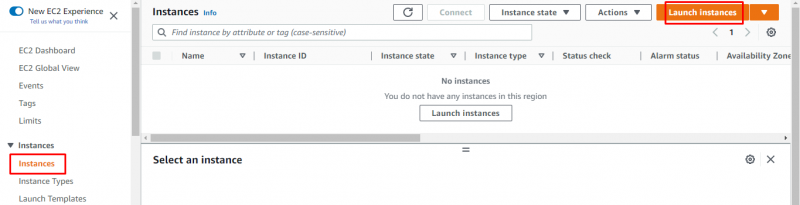
Là, tapez le nom de votre instance et sélectionnez l'image machine pour la machine virtuelle :
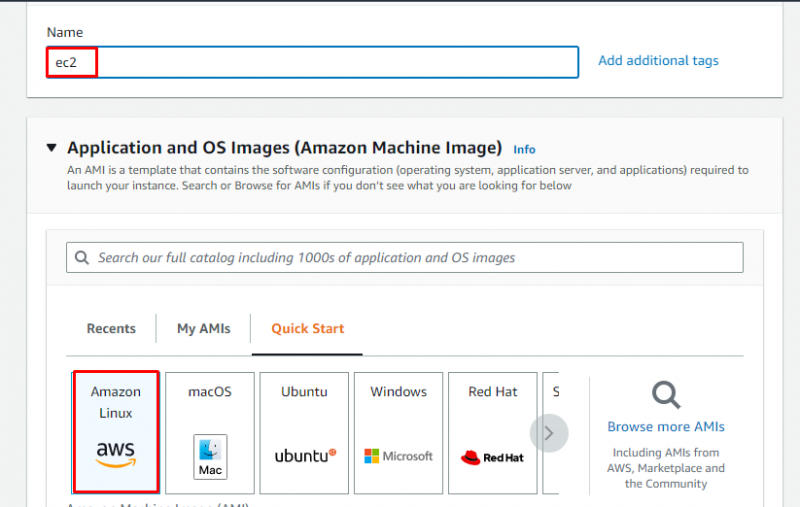
Ensuite, faites défiler un peu la page et sélectionnez le type d'instance et créez une paire de clés en cliquant sur le ' Créer une nouvelle paire de clés » puis cliquez sur le lien « Lancer l'instance ” pour créer l'instance EC2 :

Après la création vient maintenant la phase de connexion pour cela sélectionnez l'instance et cliquez sur le bouton ' Connecter ' bouton:
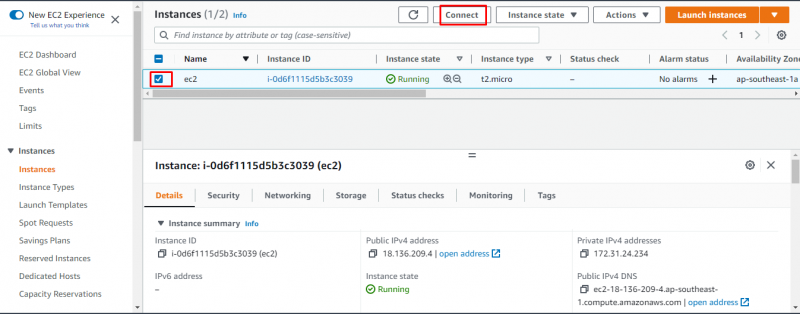
Sur la page de connexion, sélectionnez le ' Client SSH ' et copiez la commande comme indiqué dans la capture d'écran ci-dessous :

Collez simplement la commande sur l'invite de commande ou PowerShell et modifiez le chemin de la paire de clés depuis votre système :
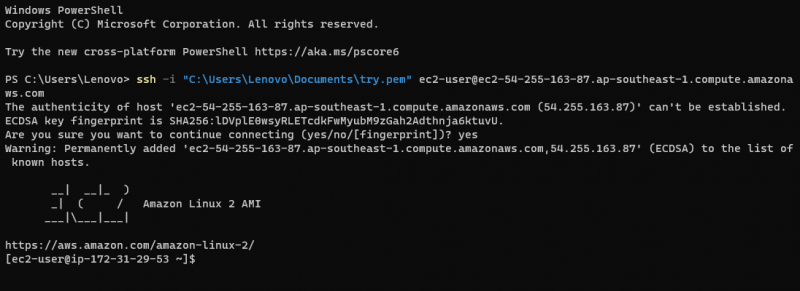
Une fois que vous êtes à l'intérieur de la machine virtuelle, vous devez installer certains services requis pour le serveur Lamp et télécharger le serveur Apache à l'aide de la commande suivante :
miam installer apache2 -YCela installera le serveur Apache pour héberger le site Web :
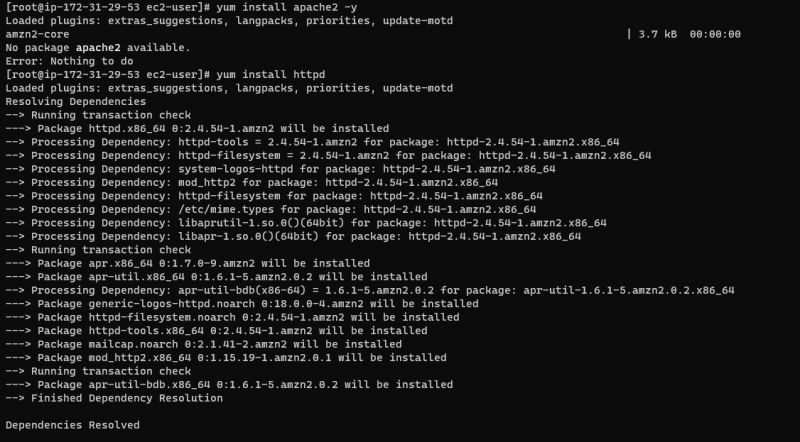
Après le serveur Apache, vous devez installer le serveur de base de données pour cela, utilisez la commande suivante :
miam installer mariadb mariadb-serveurCette commande installera le serveur MariaDB pour les bases de données connectées à votre site Web :
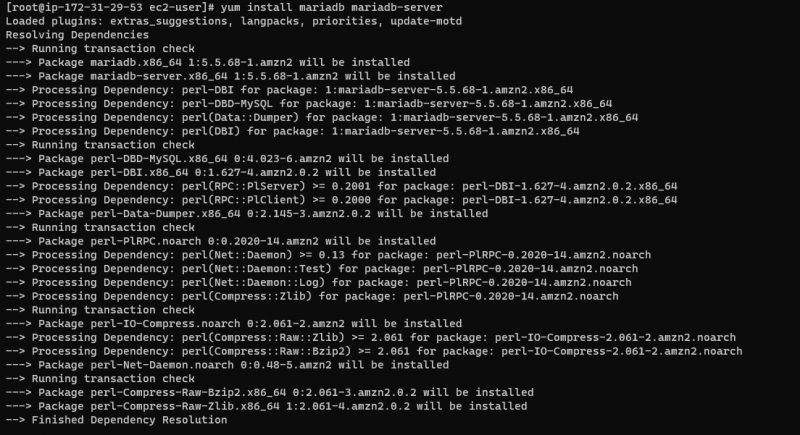
Le dernier serveur à installer est le serveur PHP et PHP-MySQL pour cela utilisez la commande suivante :
miam installer php php-mysqlCette commande installera le PHP et son serveur MySQL :
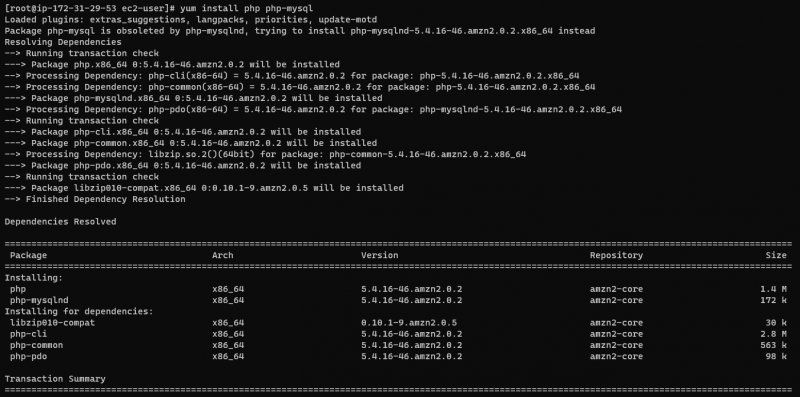
Une fois le serveur installé, il est maintenant temps de démarrer ces services pour cela utilisez les commandes suivantes :
systemctl démarrer mariadbsystemctl permettre mariadb
Ces commandes démarreront les services pour MariaDB :

Vous devez également démarrer le service HTTP, et cela se fait en utilisant les commandes suivantes :
systemctl démarrer httpdsystemctl permettre httpd
Ces commandes démarreront les services pour HTTP :

Vous pouvez maintenant créer votre fichier dans le répertoire HTML, et cela peut être fait en utilisant les commandes suivantes :
CD / a été / www / html /car index.php
Ces commandes amèneront le fichier de votre site Web dans le répertoire du serveur à partir duquel vous pourrez héberger votre site Web à l'aide du serveur Lamp :

Maintenant, vous devez utiliser le ' Adresse IP publique ” pour utiliser votre site Web :

Vous avez hébergé un site Web dans AWS à l'aide du serveur Lamp en collant le ' Adresse IP publique ' sur le navigateur Web :
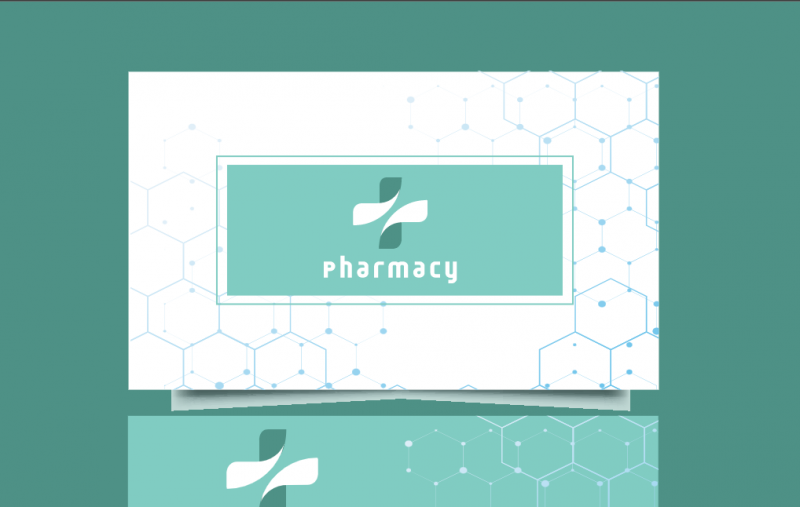
Vous avez hébergé avec succès le site Web dans AWS à l'aide du serveur Lamp :
Conclusion
L'hébergement d'un site Web dans AWS à l'aide d'un serveur Lamp peut être effectué en créant une instance EC2, puis en vous connectant à votre machine virtuelle après avoir installé les serveurs à l'aide des commandes, puis vous devez également activer ces services. Après cela, déplacez votre fichier de site Web dans le répertoire du serveur HTML, puis vous pouvez héberger un site Web en utilisant le ' Adresse IP publique ” de l'instance EC2.